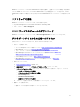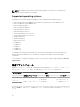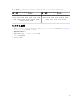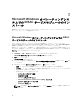Install Guide
環境設定を変更するには、戻る をクリックします。
これで iDRAC サービスモジュールコンポーネントが正常に修復されました。
5. 終了 をクリックします。
Microsoft Windows オペレーティングシステムでの iDRAC
サービスモジュールのアンインストール
iDRAC サービスモジュールは、異なる 2 つの方法でアンインストールできます。
• 製品 ID を使用した無人アンインストール
• 追加 / 削除機能を使用したアンインストール
製品 ID を使用した無人アンインストール
msiexec /x {F23CA55A-ED35-4739-BB67-5DE391A22A11} /qn と入力し、製品 ID を使用して
iDRAC サービスモジュールをアンインストールします。
追加 / 削除機能を使用したアンインストール
コントロールパネルの 追加 または 削除 オプションを使用して、iDRAC サービスモジュールをアンインスト
ールすることができます。これを行うには、スタート → コントロールパネル → プログラムと機能 をクリッ
クします。
メモ: iDRACSvcMod.msi の実行後に アンインストール を選択してアンインストールすることもでき
ます。
メモ: Windows イベント ビューアの Windows ログ フォルダにある Application グループで、iDRAC
サービスモジュールログを表示できます。
19